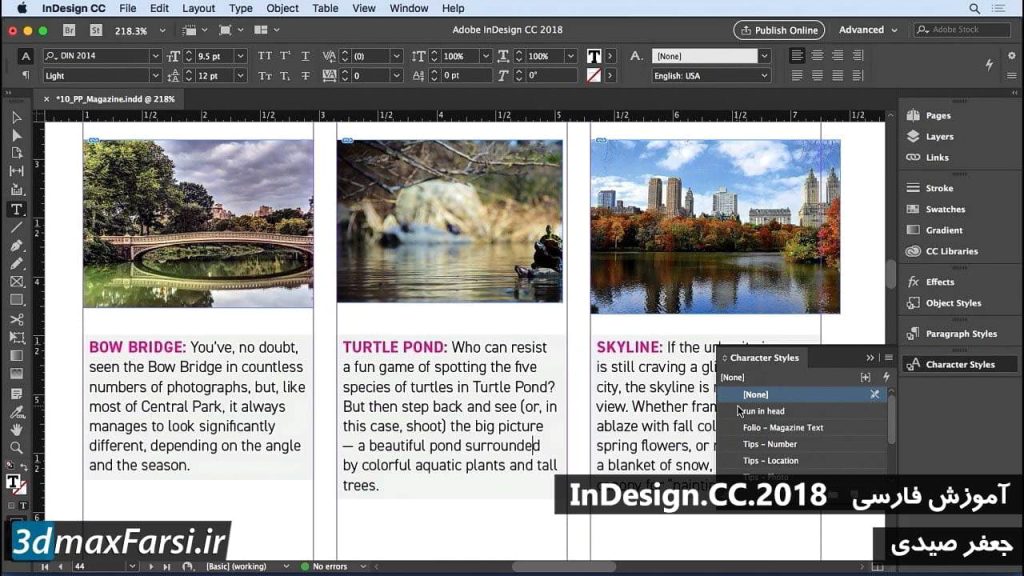آموزش فارسی InDesign : قالب بندی کاراکتر ایندیزاین character styles
آموزش کاراکتر استایل ایندیزاین به زبان فارسی InDesign CC character styles
در ادامه آموزش های فارسی و رایگان نرم افزار ایندیزاین ، میخواهیم در مورد استایل ها صحبت کنیم.سبک ها یا همان Styles ، یک راه فوق العاده برای مشخص کردن دسته ای از قالب بندی formatting با یک نام مشخص هستند. نرم افزار ایندیزاین InDesign به شما امکان می دهد سبک هایی را برای قالب بندی شخصیت ها(character formatting)، قالب بندی پاراگراف (paragraph formatting)، قالب بندی شی (object formatting)، حتی قالب بندی جدول (table formatting)، ایجاد کنید .
چندین دلیل برای استفاده از استایل Styles ها و character styles ها در نرم افزار ایندیزاین، وجود دارد. دلیل اول این است که شما با استفاده از فقط 1 کلیک می توانید مقدار زیادی قالب بندی را اعمال کنید و آنها واقعا باعث افزایش بهره وری و زیبایی متن های شما خواهند شد.
دلیل دوم استفاده از Styles این است که شما می توانید تعریف را در هر زمان تغییر دهید و هر وقت که استیل را تغییر دهید،در تمام متون، قسمت هایی که آن استیل به متن ها اعمال شده است، بلافاصله به روز می شود.
فیلم آموزشی Video Tutorial
پخش آنلاین قالب بندی کاراکتر ایندیزاین character styles
دانلود نسخه کامل این فیلم آموزشی ایندیزاین به زبان فارسی (از صفر تا صد)
Apply paragraph and character text styles in Adobe InDesign . Creating and applying paragraph styles به طور معمول در doc وجود ندارد،دانلود فیلم آموزشی ایندیزاین به زبان فارسی, آموزش indesign cc, آموزش تصویری ایندیزاین, آموزش ایندیزاین به زبان فارسی pdf, آموزش صفحه بندی در ایندیزاین اما شما می توانید با تغییر دادن به فضای کاری پیشرفته خود، آن را دریافت کنید. این منوی پنجره در اینجا است. در حال حاضر آن را به ملزومات است اما ملزوم مانند حالت مبتدی است، شما فراتر از آن است بنابراین از اینجا در اینجا من به شدت توصیه می کنید از پیشرفته استفاده کنید. فضای کار پیشرفته به این معنا نیست که شما یک کاربر پیشرفته هستید، فقط به این معنی است که می خواهید تمام پانل های اضافی مانند Styles را ببینید. بنابراین اکنون در اینجا در زیر اسناد من یک پانل پانل های Paragraph را می بینم. من روی آن کلیک میکنم تا آن را باز کنم و می بینم که این سند سبک های زیادی در آن دارد. این همچنین دارای این پوشه های سبک است و من می توانم با کلیک کردن روی این مثلث کوچک به سمت چپ آن پوشه ها را باز کنم. در آنجا شما می توانید سبک های پاراگراف بیشتری را مشاهده کنید. حالا برو برو و این سبک ها را به این متن اعمال کن. من شروع کردم با دو بار کلیک کردن بر روی این متن در اینجا شروع می شود. همانطور که می دانید، آن را به ابزار Type تبدیل می کند و مکان نما را در آن پاراگراف قرار می دهد. حالا اگر من در پانل پانل های پاراگراف نگاه کنم می بینم که پاراگراف پایه برجسته شده است. به این معنی است که سبک پاراگراف که در آن پاراگراف اعمال می شود. ما می خواهیم از همان شیوه پاراگراف اساسی جلوگیری کنیم. بهتر است که سبک های پاراگراف خود را اعمال کنیم و در این صورت من آن را داشته باشم. این در اینجا در پوشه سرصفحه است و آن را Main Headline آبی می نامند. همه چیزهایی که من باید انجام دهم این است که بر روی آن کلیک کنید و تمام آن قالب بندی را به آن پاراگراف، فونت، اندازه، حتی ستون های طولانی اعمال می کند. حالا متوجه شدم که من مجبور نیستم کل پاراگراف را به آن اعمال کنم. من می توانم اگر می خواستم اما در این مورد من به سادگی متن در داخل پاراگراف فلاش بود و این بود همه من مورد نیاز است. خوب، اجازه دهید چند کار دیگر انجام دهیم. من در پاراگراف بعدی کلیک میکنم، من فقط برخی از متن را در آنجا انتخاب میکنم، و اکنون میخواهم به پانل پانلهای Paragraph من برگردم، من به پایین صفحه بروید، من میخواهم Body Copy را باز کنم پوشه اینجا، و یکی که من می خواهم در حال حاضر نام بدن معرفی بزرگ سیاه است. من در پاراگراف بعدی کلیک میکنم و من قصد دارم اینجا را به پانل Styles پارامتر برسانم و در اینجا در داخل پوشه Headers من یک سبک پاراگراف Subhead Blue وجود دارد، این همان چیزی است که من میخواستم. البته شما می توانید یک پاراگراف را به بیش از یک پاراگراف در یک زمان اعمال کنید. به عنوان مثال، در این پاراگراف بعدی، اینجا را کلیک میکنم و تمام راه را به انتهای داستان بکشم. سپس من به پانل Paragraph Styles بروید، پیمایش کنید و قصد دارم برای استفاده از Body Copy 3 Columns Black Style استفاده کنید. حالا که می بینید که سبک پاراگراف را به همه ی این پاراگراف ها اعمال می کنید. حالا من می توانم در اینجا بمانم و چند مورد از این را حل کنم، اگر به آن نیاز داشتم. این یکی می گوید: Subhead Blue و بنابراین این یکی است و بنابراین این یکی است، و به همین ترتیب، شما این ایده را دریافت کنید. فوق العاده است، می بینید که من توانستم تمام این دسته از متن را به سرعت سریع فرمت کنم. اگر من مجبور بودم این کار را به صورت دستی انجام دهم، استفاده از فونت و سپس اندازه و پیشرو، تمام آن، آن را خیلی طولانی تر گرفته بود. در حال حاضر من قصد دارم به شما نشان دهد که چگونه این شیوه ها را ویرایش کنید، زیرا دلیل دوم استفاده از Styles این است که شما می توانید تعریف را در هر زمان تغییر دهید و هر جایی که از سبک آن در سند استفاده می کنید بلافاصله به روز می شود. این برجسته نیست در عوض آنچه که من می خواهم انجام دهم این است که آن را راست کلیک کنید و یا کنترل + کلیک با ماوس با یک دکمه. این منوی Context را باز می کند و از اینجا میتوانم ویرایش را انتخاب کنم. حالا دلیل من دوست دارم با استفاده از این منوی زمینه این است که من می توانم سبک را بدون تصادفی سبک به هر چیزی که در صفحه من انتخاب شده است یا تغییر هر چیزی در سند من را ویرایش کنید. شما این منوی زمینه را واقعا پیدا خواهید کرد. در این مورد من به سادگی روی ویرایش کلیک میکنم و حالا کمی این را تغییر خواهم داد. بیایید جلو برویم و این شاید کمی کوچکتر باشد، 11 امتیاز و شاید من بالاترین امتیاز را مانند 15 امتیاز بگیرم. برای مثال من چهار بار در این پاراگراف کلیک میکنم تا همه چیز را انتخاب کنید. حالا برو جلو برو و فرمت کن. اول، فونت را در اینجا در کنترل پنل تغییر دهید. من قصد دارم این فيلسون را تصور کنم بنابراین F-I-L را برای فیشل Filson تایپ می کنم. من قصد دارم Filson Soft Regular Italic را انتخاب کنم. حالا من اینجا می آیم و اندازه را تغییر می دهم، اجازه دهید این را کمی بزرگتر کنیم، و من این را به یک رهبر مطلق هدایت می کنم، نه این خودرو پیشرو، اما رهبری مطلق از 18 امتیاز است. همچنین، چرا ما این کلیدها را با کلیک کردن بر روی این دکمه کوچک TT، انجام نمی دهیم و نمی توانم آن رنگ سیاه را در برابر آبی آبی ببینم، بنابراین من قصد دارم رنگ پر رنگ را به Paper تغییر دهم. اکنون چیز مهم اینجاست. از آنجا که مکان نما داخل این پاراگراف بود، تمام آن قالب بندی را گرفت و آن را به این کادر گفتگو کاهش داد. بنابراین اکنون همه چیزهایی که باید انجام دهم این است که نام آن را اینجا بنویسید. من این عنوان Sidebar را می نامم. حالا اگر بخواهم می توانم از طریق هر یک از این پان ها یک بار برای تعیین قالب بندی های بیشتر اقدام کنم، اما می توانید ببینید که مدت زیادی طول می کشد. اکنون آخرین چیزی که میخواهم انجام دهم این است که به قسمت عمومی برگردم و می خواهم مطمئن شوید گزینه «درخواست سبک به انتخاب» روشن است. در حال حاضر، اگر شما تا به حال یک سند یا یک پاراگراف که در آن شما می توانید علامت پلاس و یا این برجسته آبی را می بینید، می توانید یکی از دو چیز را انجام دهید. شما می توانید سبک را با قالب بندی جدید مطابقت دهید و من به شما نشان می دهم که چگونه این کار را به سرعت در این فصل انجام دهید یا می توانید تمام قالب بندی محلی را از بین ببرید. و این که شما این کار را انجام می دهید به سادگی در داخل پاراگراف کلیک کنید، به پنل Paragraph Styles بروید و سپس روی این دکمه کوچک در پایین کلیک کنید. این دکمه لغو واضح است و به محض آنکه هر آن چیزی را که به آن پاراگراف در خارج از یا در بالا از تعریف سبک پاراگراف حذف شده است، بر روی آن کلیک کنید. در حال حاضر آن را به شیوه ای که انتظار می رفت نگاه می کنیم و علامت پلاس و آن برجسته شدن ناپدید می شود. در حال حاضر، یکبار دیگر سبک های پاراگراف یکی از مهمترین ویژگی های بهره وری در InDesign هستند. هرچه بیشتر از آنها استفاده می کنید کارآیی بیشتری خواهید داشت.